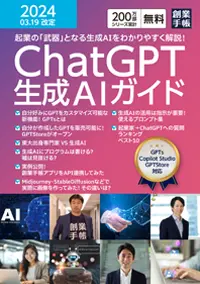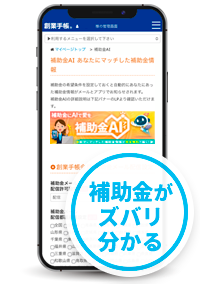Web会議ツールの専門家が解説!スタートアップに必要なオンライン会議システムのポイント
使いやすいWeb会議ツールはどれ? 専門家がわかりやすく特徴を解説します
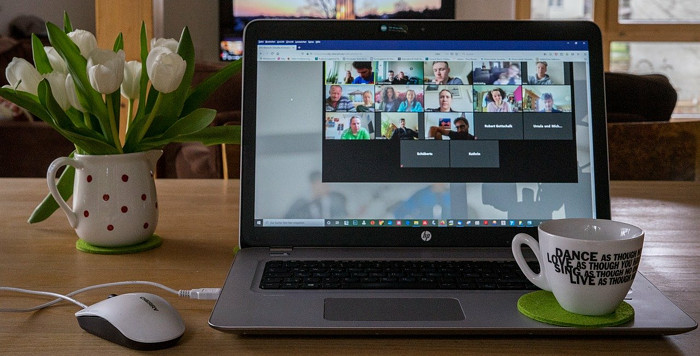
(2020/04/24更新)
スタートアップにとって大事にすべきもののひとつが人の縁です。人の縁を作るためには、外に出て、人に会わなければいけません。良い仕事は良い付き合いから回ってくるものです。
しかし、新型コロナウイルスによる社会の変化で、ビジネスは縮小し、人に会うこと自体が難しくなっているのが現状です。一方、その影響で大きく推進されたのがテレワークであり、それを支えるWeb会議システムの導入です。
今回は、ビデオ会議、オンライン商談のツールについて、様々なITツールを使いこなし企業への導入経験が豊富で、実際を知り尽くしたITツール活用マスター・平(たいら)氏と創業手帳編集部が協力しスタートアップのためのWeb会議について解説します。
国立大学経済学部経営学科卒。国内独立系経営コンサルティング会社で、中小企業向けのIT導入、情報セキュリティコンサルティングを担当。TV会議システムやWeb会議、動画配信設備の導入案件も多数経験。
「創業手帳 冊子版」では、会社の立ち上げ期に必要なことがステップごとにまとめられています。社内システムの整備の仕方なども紹介しています。利用は無料ですのでぜひご覧ください
※この記事を書いている「創業手帳」ではさらに充実した情報を分厚い「創業手帳・印刷版」でも解説しています。無料でもらえるので取り寄せしてみてください
この記事の目次
Web会議とは
Web会議とは、インターネットを通して行う会議のことです。難しく考える必要はなく、インターネットを通して音声のやりとりができ、必要な情報共有や意思決定ができれば良いのです。ただ、音声だけでは伝わりにくいこともあるため、Web会議では資料の共有やチャット機能など、ビジュアル情報やテキスト情報が共有できるものが一般的となっています。
何より、電話と違って互いの顔を画面に映しながら複数名で対話できるのが特徴です。私も、Web会議上で初めて会うことになる人も多いですが、言葉だけよりもずっと親近感が湧くし、その後も付き合いやすくなります。顔を出したくない場合や、周囲の状況が合わないときは無理に顔を出さなくても良いですが、そこは失礼のないように気をつけるのがマナーだと思います。
スタートアップにとってWeb会議のメリット、デメリットは?
コロナウイルスの感染拡大の前から、Web会議を利用するケースは非常に増えてきていました。特にスタートアップにとって、Web会議はメリットが多いです。ITベンチャー、ITコンサルといった職歴の中でリモートワークをする機会が多く、Web会議の導入支援も数多く経験した中で感じた、メリット、デメリットをまとめました。
メリット
●低コスト・高品質
現在のWeb会議の最大のメリットは、何といっても低コストであるということです。昔の大がかりなリモート会議システムと違い、専用の設備が不要で、スマホやパソコンにアプリをダウンロードするだけで利用できます。ダウンロードの必要すらないサービスまであります。しかも無料で使えるものも多く、予算のかけられないスタートアップにとってはメリットが非常に大きいと言えます。
さらに最近は画像や音声の遅延が少なく、音質もよくなっています。多人数対応やホワイトボード機能、録画やテキスト起こしなど、その機能ももりだくさんです。1人で営業ロープレやプレゼンの研究のために使っている人もいるくらいで、こんな便利なツール、使わない手がありません。
●移動の必要がない
スタートアップにとって大事な資本のひとつが「時間」です。Web会議では場所を移動することなく、世界中のさまざまな人と会議を行うことができます。地方や都市郊外の事業者にとっては立地の不利を埋める魔法のツールといっても良いでしょう。Web会議を利用し、地方からの採用面接を行う例も増えています。
移動が不要になることで、30分の打ち合わせのために往復1~2時間かけるといったムダがなくなり、そのために生じる仕事のムリやムラもなくなります。時間を得ることは、仕事の質を上げ、クライアントの信頼を得ることにつながります。多くの場合、移動は本業ではないし、価値を生み出す時間ではないのです。スタートアップだからこそ、ムダをそぎ落とし、筋肉質な時間の使い方をしたいところです。
●場所を用意する必要がない
Web会議では場所を用意する必要がありません。社内での煩雑な会議室の予約や、相手の格に合わせた外部会場のレンタルなどが一切要らなくなります。プライバシーや企業秘密が守られるなら、自宅でもオフィスでも喫茶店でも会議ができると言えます。そのため余計な調整作業の時間を減らし、身の丈に合わないオフィス設備を不要にしてくれます。時間と費用のコストダウン効果が高いのです。そして、会議後の次の業務への動き出しもずっと早くなります。
●視覚情報の提供
電話にはないWeb会議のメリットは、視覚的な情報を提供することができることです。会議参加者の顔はもちろん、資料となる書類や画像、パソコンの画面などさまざまな情報が画面上で共有できます。特にデザイン分野は電話やメールではなかなか話が進みませんが、目で見えることによって、イメージの共有がスムーズになる効果が期待できます。
また、Web上とはいえ、互いに「実際に会う」ことによって与えられる安心感はなかなか他の方法では得られないものです。私の経験では、3年間、頻繁に電話でやりとりしたクライアントより、月に1度のWeb会議を半年続けているクライアントの方がずっと付き合いやすいです。もちろん、リアルで会うのが最上のコミュニケーションなのは変わりません。
デメリット
良いことばかりのWeb会議にもデメリットというか、注意点はあります。
●相手の状況を確認する必要がある
現在、Web会議のツールは非常に多いです。ツールによっては相手側に馴染みがなく、会議の開始までに余計な時間を使ってしまうことがあります。また、相手のいる場所によっては、提供する情報の内容などをよく考えなければいけません。
また、通信回線の状況によっては、不要な映像共有は避けるといった工夫が必要です。相手側の環境や状況が、つねに自分と同じとは限らないため、相手に対する配慮が欠かせません。
●会議に集中しにくい
Web会議は、実際の会議と比べて集中しにくい状況も多いです。周囲が騒がしい場合もあるし、相手に見えていないと思うと他の仕事や通知などが気になることもあるでしょう。自宅やカフェなど、普段仕事をしていない環境ならなおさら誘惑も多いです。
だからこそ、できるだけ自分の顔を相手に見えるようにするべきです。アップで映すことができるツールでは、集中していないことがすぐにわかるため、むしろあいづちや目線の動きなども気を配る必要があります。人によっては逆に集中力が高まるかもしれません。
●セキュリティ上の懸念
テレワークでつねに問題になるのがセキュリティです。機密情報の流出はもちろん大きな問題です。システムによっては、手当たり次第に会議に乱入し、邪魔をする輩もいるようです。こういう話を聞くと、やっぱりWeb会議システムはダメだと考えてしまいがちですが、多くのツールはしっかりセキュリティ対策を施しています。しかし、その使い方を熟知せずに使ってしまって問題になることもあり得ます。最低でも関係者以外が会議に入れないように認証ができるものを選び、セキュリティ機能の使い方は確認しておくと良いでしょう。
また、所かまわずWeb会議をするのはおすすめできません。多くの場合、会議をしていると周囲への注意はおろそかになってしまいます。パソコン上の画面をのぞき見(=ショルダーハッキング)されたり、会議の声を聞かれてしまったり、会議に集中している間に荷物の盗難などのリスクもあるので、行う環境はよく考える必要があるでしょう。
| Web会議 | 対面商談、対面の会議 | |
|---|---|---|
| メリット |
|
|
| デメリット |
|
|
スタートアップ向けWeb会議ツールの選び方5つ

Web会議ツールを選ぶ基準はさまざまなものがありますが、特にスタートアップでは次の5つを意識して選んでください。
1. コスト
コストは極力抑えるべきです。そのためには、基本的に利用するツールの機能は絞り込みましょう。理想的には、追加でコストが発生するものは避けるべきです。また、利用におけるコストがアカウントあたりなのか、人数あたりなのかをしっかり確認して選びます。
2. 音質・画質
音質や画質はもちろん良いにこしたことはありません。しかし、現在のWeb会議ツールの多くはクラウド上のサーバーでサービスを提供しているため、それほど大きな差はないです。むしろ、スピーカーやマイク、ネットワークやデバイスの処理能力といった部分の影響が大きいため、必要ならこの部分にお金をかけるべきでしょう。
3. 普及度
社外のやりとりでWeb会議ツールを利用するにあたって考える必要があるのが、ツールの普及度です。互いに利用しているWeb会議ツールがあれば、それが双方にとって使いやすいでしょう。そういったツールがない場合は、できるだけアプリのダウンロードの必要がなく、ブラウザ上で会議ができるものを選んで使うのが良いです。
4. 使いやすさ
使いやすさには色々なポイントがありますが、「UI(※)が良い」「会議の設定・参加が簡単」「社内の利用サービスとの統合」の3点から考えると良いでしょう。UIの良いものは間違いなく使いやすいですし、会議の設定や参加が簡単にできるものであってこそ使用していてストレスがないのです。
Web会議ツールにはカレンダーやメールのアプリと連携できるものが多いので、上手に活用すると管理が楽になります。また、録画したものをすぐにクラウドの共有ドライブやyoutubeにアップできるものもあります。特に、複数のソフトを管理できるG suiteやOffice365などのスイートと統合可能なサービスは多機能・高性能でおすすめです。
(※)UI・・・ユーザーインターフェース。ソフトやサービスの操作感のこと
5. 機能
機能で一番大切なのは、何よりも会議の参加可能人数です。用途を考えて、必要な機能を満たすものを選んでおきましょう。サービスによっては1回あたりの会議時間に制限があるので注意。
また、画面共有だけでなく、ホワイトボードが使えると便利です。特にカメラのズーム/パンが可能なものが有益です。
録画は便利ではありますが、多くの場合はマストではありません。議事録のほうが時短になるため、後から会議の映像を見るシーンはそれほど多くないからです。言った言わないの問題が生じる可能性がある場合は、録画機能があった方が良いでしょう。
昨今は会議に不正アクセスし、荒らしをする人がいるらしいですね。会議画面にふさわしくない画像が流れたり、上司の顔がポテトになって会議にならなかったという話も耳にしました。Web 会議ツール各社で対策は行われていますが、できる限り「会議参加にパスワードが必要」「会議室のロック(その時点以上の入室を拒否)」ができるサービスを選んでください。
専門家おすすめのWeb会議ツールはこれだ!
以上を踏まえて、スタートアップにおすすめしたいツールは次の通りです。
外部向けと社内向けのツールを分けることは絶対ではありませんが、求められる特性も異なりますし、誤操作や不正アクセスのリスクを避けるためにも分けておいた方が無難です。
外部向け
1位:Zoom
2位:Google Meet
3位:Whereby
外部向けツールとしては、高性能で普及度が高いZoomが定番。アプリのダウンロードが必要ですが、すでに導入している所も多いためさほど問題にならないでしょう。Google MeetやWherebyでは、ブラウザがあればWeb上の会議室にアクセスしてWeb会議ができます。
これらはいずれも無料で使うことができ、操作もしやすく、セキュリティがしっかりしている(問題が少ない、対応が早い)ため、相手に利用を依頼する上でも抵抗が少なく、その点でも評価できます。
社内向け
1位:Microsoft Teams
2位:Google Meet
3位:Zoom
社内向けのWeb会議ツールでは、Microsoft Teamsが一押しです。Office365の利用プランによっては追加料金なしで利用でき、各種Microsoftアプリとの連携ができるため非常に使いやすいです。
同様の理由でGoogle Meetもおすすめ。Google Meetはチームで情報をシェアしながら利用するのに向いていますが、普及度でMicrosoftに軍配が上がるため次点としました。ZoomはWeb会議の定番ツールで社内での会議でも十分に使えますが、業務用アプリとの連携面で劣ります。
スタートアップでは、まずオフィスソフトやグループウェアで何を使っているかでMicrosoft TeamsかGoogle Meetかを選ぶと良いと思います。そして、追加コストが気になるようならZoomを選ぶ、というくらいで良いでしょう。
各ツールの特徴、利用に向いている人、料金など
Zoom
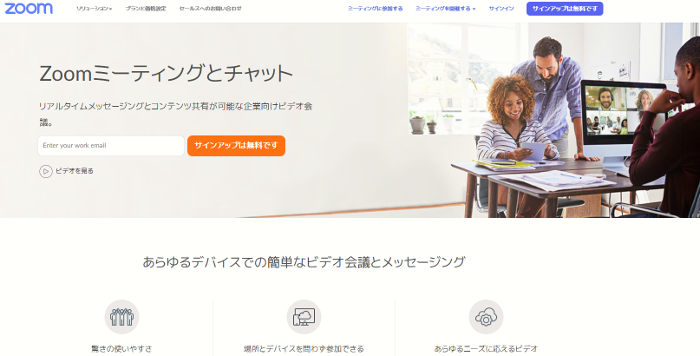
画像引用元:「Zoom」公式サイト
<料金>
基本 無料
プロ 2,000円/ホスト
ビジネス 2,700円/ホスト
企業 2,700円/ホスト
<主な機能>
録画、背景変更、グループチャット、挙手、ホワイトボードなど
<特徴と所感>
アーリーアダプター層に人気だったZoomは、コロナウイルスの拡大と共に一気にメジャーなツールとなりました。高品質で軽快な画面や音声に感動した人も多いでしょう。また、通話が安定するのも魅力です。正式に採用している企業や、個人で会議用にアプリをインストールしている人が多く、普及度が高いこともあって社外での利用にも抵抗がありません。クラウドに録画できる機能があるので、記録をとっておきたいようなケースにも使えます。
料金は無料プランでもかなり使えますが、複数人での会議になると40分の制限があります。コストが安いため、ビジネスなら有料版にしておくと良いでしょう。
有料版(プロ・月額2,000円)は、時間が無制限になり、接続も100名までなど使い勝手が格段に良くなります。オプションのウェビナー機能(有料)なども、セミナー開催が難しい会社にはおすすめと言えます。最近もZoomで、東京だけでなく地方も同時に参加できる起業家セミナーや、海外の複数に国から参加するオンラインイベントを行いましたが、動画も途切れることはなく、非常に快適でした。
このようにとても便利なZoomですが、アプリのインストールが必要なことがどうしても欠点となります。そのため、ITツールが苦手な年配の方などに案内するにはどうしてもハードルが上がってしまいます。
また、セキュリティトラブルに関するニュースもありましたが、すぐに改善が行われ、セキュリティ強化を公式が公言したため、それほど心配は要らないでしょう。
Google Meet(Hangouts Meet)
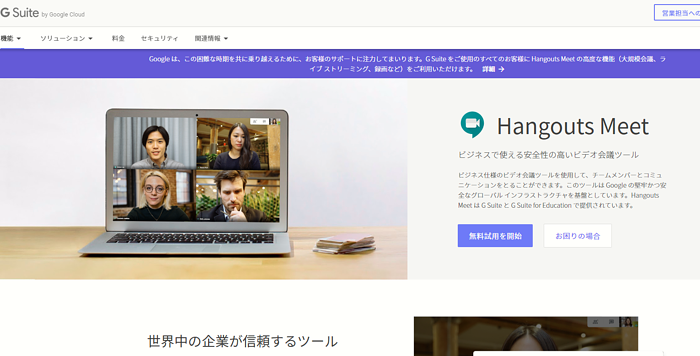
画像引用元:「Google Meet」公式サイト
<料金>
Basic 680円/1ユーザー/月
business 1,360円/1ユーザー/月
Enterprise 3,000円/1ユーザー/月
<主な機能>
ビデオチャット、チャット、音声通話、画面共有、ダイヤルイン、G suiteとの統合など
<特徴と所感>
スタートアップにとって魅力的な各種のサービスを提供してくれるGoogleは、ハングアウトというツール名でビデオ通話・会議を提供してきました。ここにきて、名称をGoogle Meetと変更してブランドの再構築を行おうとしています。
Google Meetの最大の特徴は、やはりG Suiteとのスムーズな連携でしょう。GmailやGoogleカレンダーからワンクリックで会議を始めることができ、ブラウザさえあればアプリなしで会議ができるため、誰とでもすぐにやりとりが可能です。
便利なサービスではありますが、個人的には人数が多くなった場合に音質が不安定になる印象があります。また、Googleは競争力のないサービスは撤退も早い(ハングアウトならSMSサービスを2017年に終了した)ため、現在のシェアを考えると継続性にやや不安があります。
ただし、コストパフォーマンスという点では各種ツールの中でも群を抜いています。もともとG Suiteを利用している企業なら、あえて他のWeb会議システムを導入する必要はないのではないでしょうか。
Whereby(ウェアバイ)
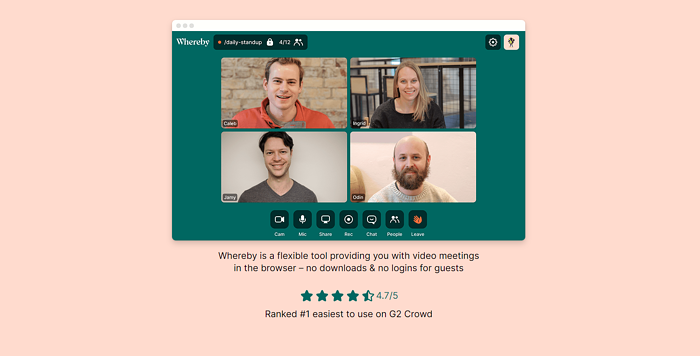
画像引用元:「Whereby」公式サイト
<料金>
Free 無料/1ユーザー/月
Pro 9.99ドル /1ユーザー/月
Business 59.99ドル/1ユーザー/月
<主な機能>
画面共有、ルームロック機能、録画、カスタムドメイン、YouTube/カレンダー統合など
<特徴と所感>
Wherebyはシンプルで小規模なWeb会議を行うために適したツールです。管理者だけはアカウントを登録する必要がありますが、一般の参加者はアプリをインストールしたり、アカウントの登録をしたりする必要がないので、導入しやすいです。
無料プランでも多くの機能が利用でき、ルームロック機能が特に重宝します。参加予定者が集まった時点でロックをかけることで、その他の人が入れなくなり、荒しを受けるリスクがなくなります。また、有料版の機能であるカスタムドメインやカスタムロゴを利用すれば、自社提供のサービスに見せることもできるためブランディングにも効果的です。
注意としては、Freeプランで4人まで、Proプランで12人まで、Businessプランで50人までと、参加できる人数が少ないため、ユーザーを選ぶ点でしょう。加えて、今はまだ日本語対応していないのが欠点です。しかし、低コストで欲しい機能がそろっているため、個人~数人の企業であれば、オプションとして覚えておくと良いでしょう。
Microsoft Teams
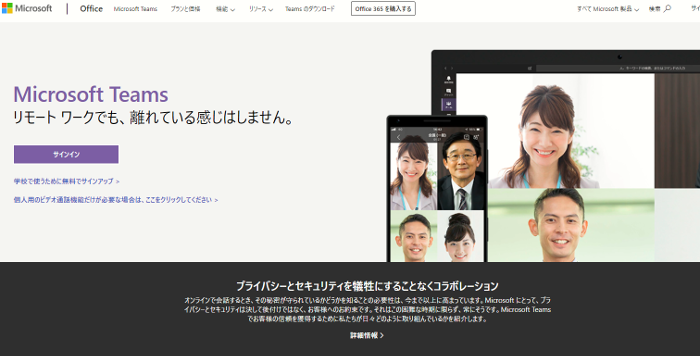
画像引用元:「Microsoft Teams」公式サイト
<料金>
Office 365 Business Essentials(※Basic) 540円/1ユーザー/月
Office 365 Business Premium(※Standard) 1360円/1ユーザー/月
Office 365 E1 870円/1ユーザー/月
Office 365 E3 2170円/1ユーザー/月
Office 365 E5 3810円/1ユーザー/月
※2020年4月22日より名称変更予定。
<主な機能>
チャット、ホワイトボード、画面・ファイル共有、自動文字起こし、電話会議など
<特徴と所感>
Microsoft Teamsは、さすがMicrosoftと言える多機能・高機能が特徴のWeb会議ツールです。さまざまなアプリと連携できるようになっており、Outlookのカレンダーやメールのリンクからすぐに会議に参加したりスケジューリングしたりできます。会議ごとにメモやスレッドを作ることができ、会議の情報が一箇所にまとめられるのも便利です。ビデオ通話だけでなく、会議の前後に発生するさまざまな業務まで視野に入れた設計になっているのが特徴と言えます。
他のツールと比較するとコストが高くつきますが、Office365のさまざまなサービスを利用できることを考えればコストパフォーマンスは悪くないです。ビデオ会議の参加者数も最大10,000人と他ツールを圧倒しています。
ひとつ大きな欠点があるとしたら、多機能すぎるという点かもしれません。社内に活用できる人がおらず、使い切れない、ノウハウがたまらない企業も多いのではないでしょうか。
ちなみに、ビデオ会議で有名なMicrosoftのSkypeですが、企業向けのサービスはTeamsに統合されることになっています。個人向けはまだ続きそうだが、サービスの更新があまり見られないためメインに使い続ける場合は注意してください。
まとめ
新型コロナウイルスの感染拡大により広がったWeb会議の導入は、意図せずこれからのビジネスのスタイルを変えていくきっかけになりそうです。
しかし、実際に人と対面するコミュニケーションがもたらすものが、何物にも代えがたいのもまた事実です。今後はこれらを共存させ、特徴を知って使っていくことが必須でしょう。
すでにWeb会議を利用している場合でも、より使いやすいものがないかと検討する参考にしてください。
発行部数累計100万部の「創業手帳」では、業務効率化を可能にするサービスや社内システムを整えるためのチェックシートなどを掲載しています。具体的な実例も載っていますので、ぜひご参照ください。